Adobe Premiere Pro 78 / After Effects

話題の『AI Color Match』が欲しいです(゚∀゚)
もうそろそろデフォルトで備わってもいいくらいのAI機能だなって思ってたけど
使ってみたくて買っちゃたよ( ´ ▽ ` 😉

ほんとですか∑(゚Д゚!! ぜひ紹介してください(゚∀゚!!
いいよ〜(^ ^)使い方はかなりシンプルだから、サラッと紹介するね♪( ´θ`)ノ
*自動でカラーをマッチングできる話題のプラグイン『AI Color Match』を紹介した動画はこちら⬇︎⬇︎
目次
『AI Color Match』とは!?

『AI Color Match』は指定したフッテージのカラーを別のフッテージにAIを使って自動でマッチングできるエフェクトプラグインになります。
使い方はとてもシンプルで、マッチングしたいフッテージにエフェクト『AI Color Match』を適用してカラーサンプルとして参考(リファレンス)にするフッテージを選択するだけです。
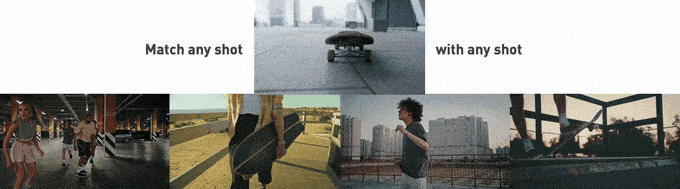

お気に入り映画のカラグレも『AI Color Match』を使えば簡単に近い配色にもっていけるって事ですねd(゚∀゚)
1点注意したいのが、カラーサンプルとして指定したフッテージ内の色情報をトータルで識別するので、全体的なカラーはそれなりに合わせてくれますが



フッテージ内の差異、例えば、差し込む光などコントラストや露出が異なる箇所を部分的にマッチングして反映することはできません。
あと『AI Color Match』にはマッチングした配色を数値化したりカスタムできる機能はないので
適用後のカラーを変更したい場合には他のエフェクトやツールを使って微調整する必要があります。



Lumetriカラーにマッチングした色情報を数値化してくれたら便利だったのですが…
近々できるようになる可能性も高いので、それが『AI Color Match』であってほしいですね…_(┐「ε:)_
【『AI Color Match』の価格比較表 】
『Windows』『MacOS』に対応、『Intel』『Apple Silicon』もサポートしてますd(゚∀゚)
2024年2月15日新バージョン『AI Color Match Pro』がリリースされました!!
『AI Color Match Pro』では16 / 32bpcをサポートされ、『Lut(.cube)』のエクスポート機能が追加されてます。
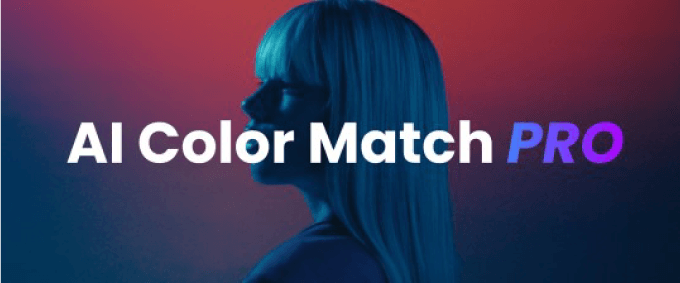
『AI Color Match Pro』の価格設定はかなり割高になってます⬇︎⬇︎
| TOOLFARM (海外) | aescripts+aeplugins (海外) | Flashback Japan (国内) | |
|---|---|---|---|
 |  | 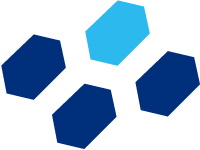 | |
| 通常価格 | $199(約29,000円) | $199(約29,000円) | 36,300円 |
| セール価格 | 約21,750円(25%OFF) | 約21,750円(25%OFF) | ー |
| アップグレード価格 | $79(約11,600円) | $79(約11,600円) | 20,900円 |
| セール価格 | 約8,700(25%OFF) | 約8,700(25%OFF) | ー |
| 支払い方法 | クレジットカード PayPal | クレジットカード PayPal | クレジットカード 銀行振込 コンビニ決済 |
| 販売サイト | 販売ページ | 販売ページ | 販売ページ |
『AI Color Match』のインストール・アクティベート(アカウント認証)方法
『AI Color Match』のインストール方法からアクティベート(アカウント認証)するまでの手順を解説します。
アクティベート(アカウント認証)しないと『バツ印(ウォーターマーク)』が表示されます⬇︎⬇︎
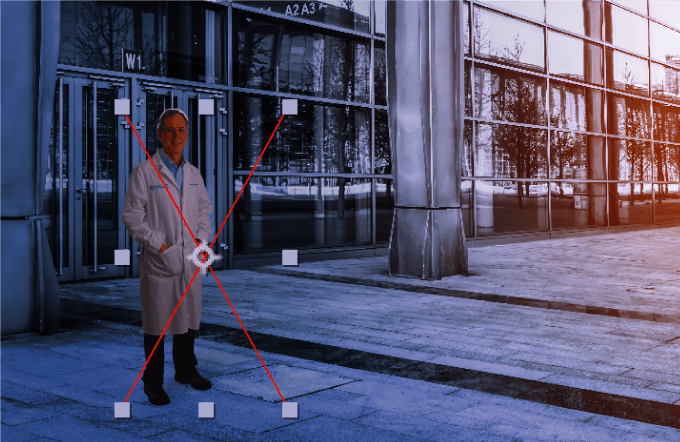
『AI Color Match』のインストール手順
『AI Color Match』を『Premiere Pro』や『After Effects』へインストールする手順を解説します。
購入後zipファイルをダウンロードしたら展開します。
フォルダ内に Mac or Windownsのインストーラーが入ってるのでダブルクリックで開きます。
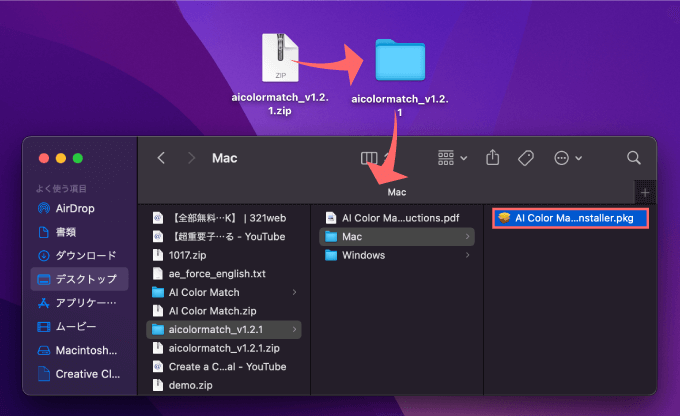
インストーラーを起動したら右下の『続ける』をクリックします。
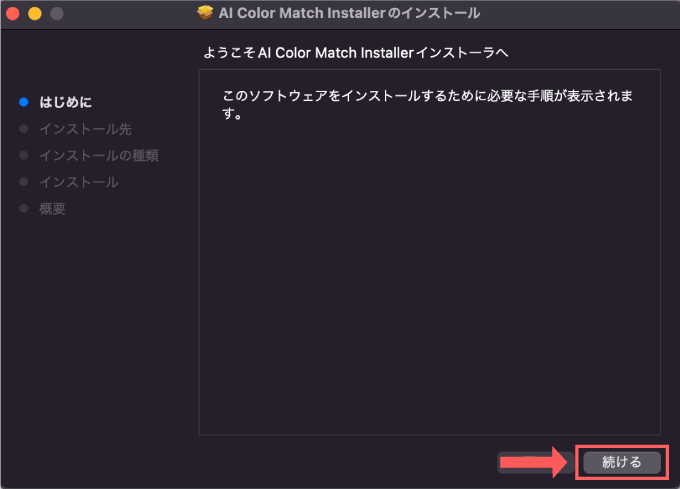
データをインストールする箇所を選択してから、右下の『続ける』をクリックします。
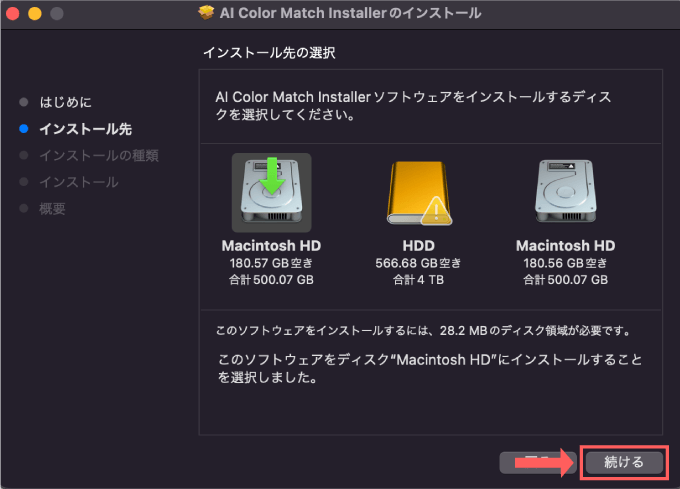
右下の『インストール』をクリックするとインストールが開始します。
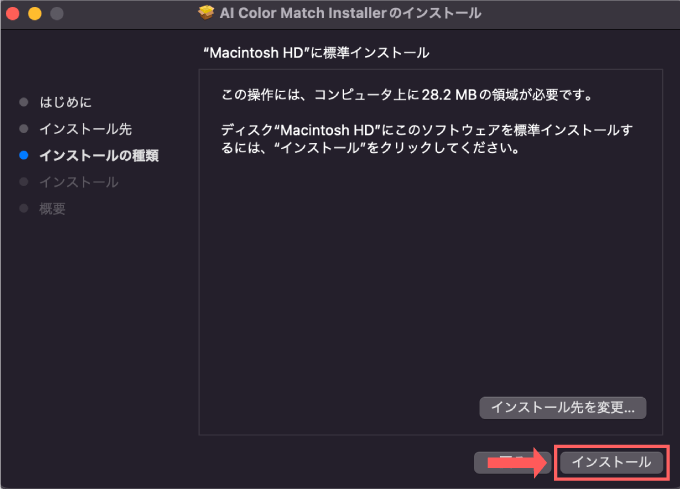
特定の場所でインストールファイルを管理したい場合には『インストール先を変更』を選択して場所を指定してください。
インストールが完了するので、インストーラーは『閉じる』で閉じてください。
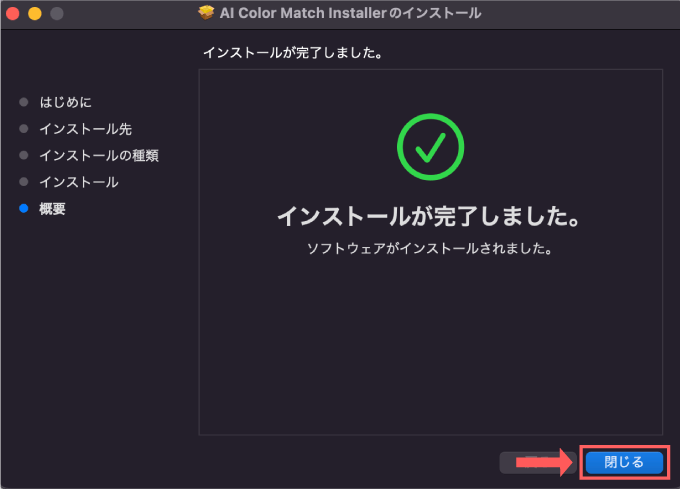
これで『Premiere Pro』にも『After Effects』にもインストールされてますd(゚∀゚)
【Premiere Pro】『AI Color Match』のアクティベート(アカウント認証)手順
『Premiere Pro』を開いて素材を読み込んだら
エフェクト ▶︎ ビデオエフェクト ▶︎ BSKL ▶︎ AI Color Match を適用します。
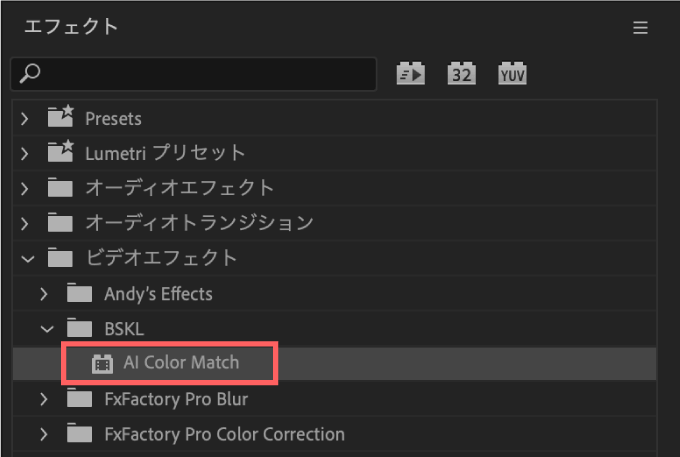
エフェクトコントロールパネルに『AI Color Match』が表示されるので、右上にあるアイコンをクリックします。
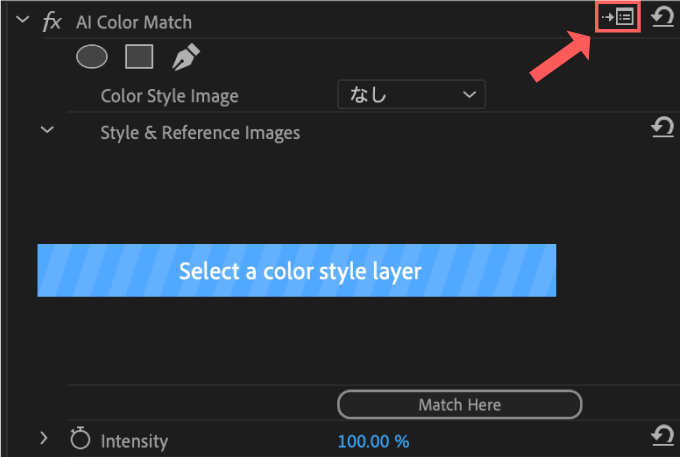
枠にライセンスコードを入力して『Activate』をクリックします。
これでアクティベート完了です。
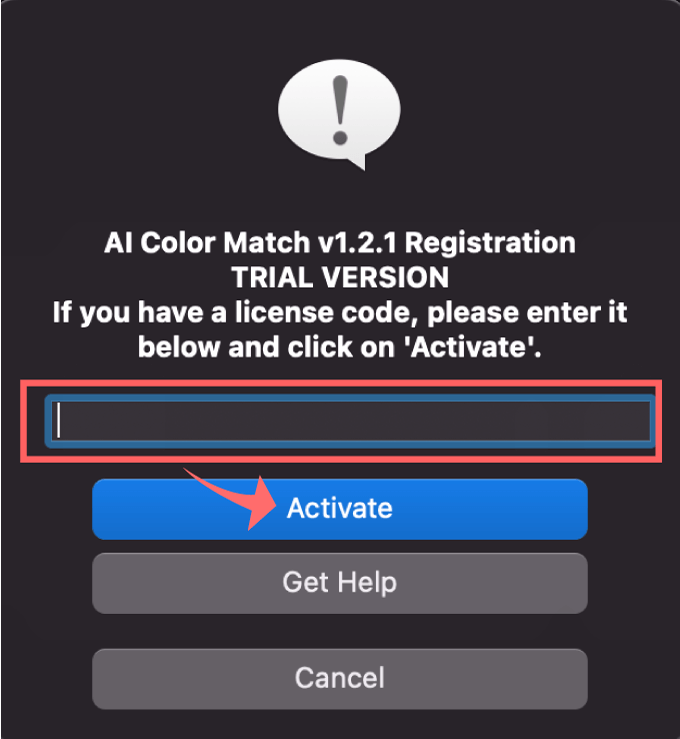
ライセンスコードは aescripts+aeplugins▶︎MY ACCOUNT ▶︎My Downloads & Licenses の中に『License Code』があるのでコピペしてください。

【After Effects】『AI Color Match』のアクティベート(アカウント認証)手順
『After Effects』を開いて素材を読み込んだら
エフェクト ▶︎ BSKL ▶︎ AI Color Match を適用します。
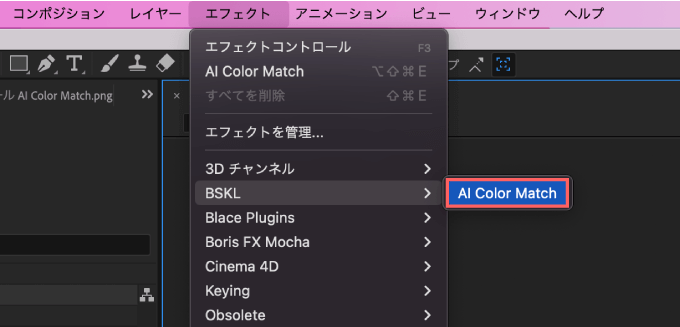
エフェクトコントロールパネルに『AI Color Match』が表示されるので、右上にある『Options』をクリックします。
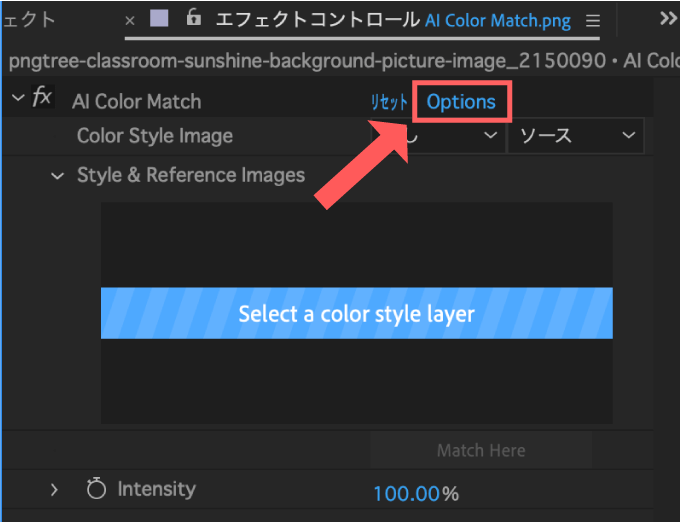
表示された『Options』の『Register…』をクリックします。
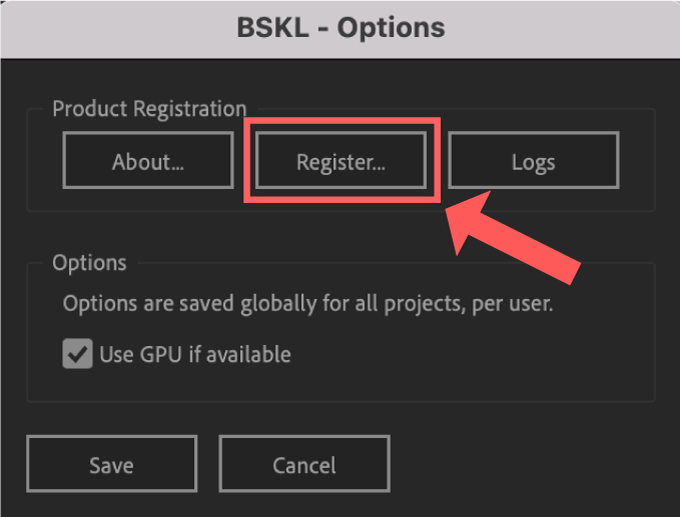
枠にライセンスコードを入力して『Activate』をクリックします。
これでアクティベート完了です。
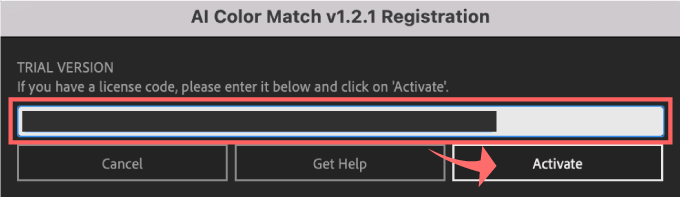
ライセンスコードは aescripts+aeplugins▶︎MY ACCOUNT ▶︎My Downloads & Licenses の中に『License Code』があるのでコピペしてください。

『AI Color Match』の機能や使い方
『AI Color Match』の機能や使い方を解説します。
『Premiere Pro』も『After Effects』のそれぞれの使い方をほぼ同じなので
今回は『Premiere Pro』で機能や使い方を解説していきますd( ̄  ̄)
【Adobe Premiere Pro】『AI Color Match』の機能や使い方
カラーをマッチングしたいフッテージ(V1)とカラー情報を取得するフッテージ(V3)を読み込みます。


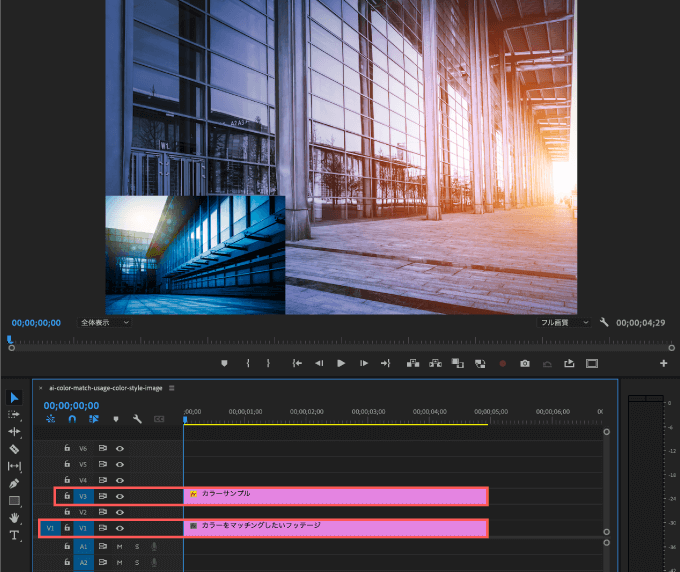
カラーをマッチングしたいフッテージ(V1)にエフェクト ▶︎ BSKL ▶︎ AI Color Match を適用します。

エフェクトコントロールパネル内のAI Color Match ▶︎ Color Style Image を『なし』からカラーサンプルのフッテージ(V3) ▶︎ ビデオ3を指定します。
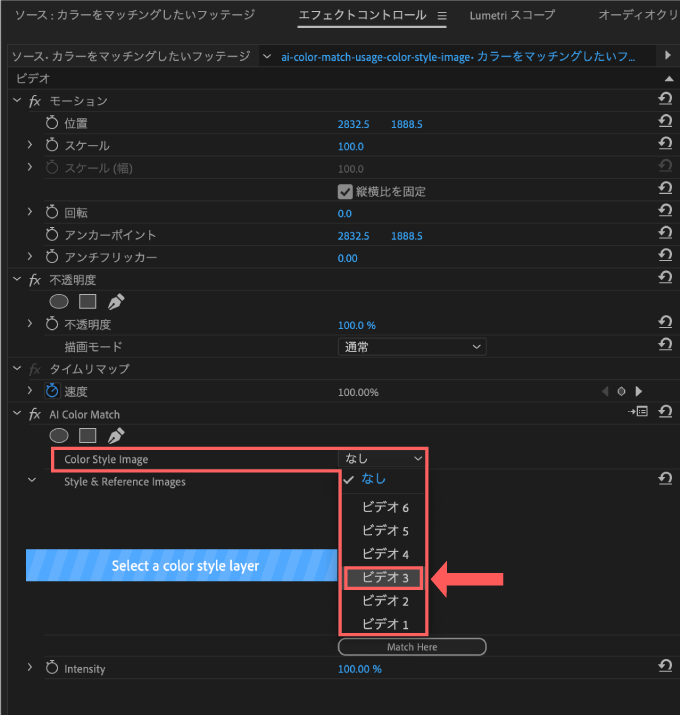
『Match Here』を押すとカラーのマッチングが開始されます。
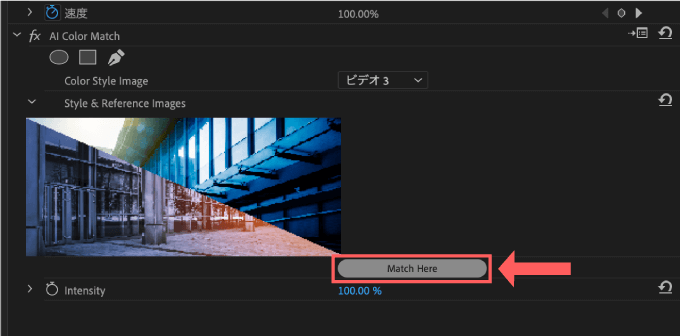
『AI Color Match』の適用前後を比較すると以下のような感じです。


『Intencity(強度)』でエフェクトの適用度合いを調整することができます。
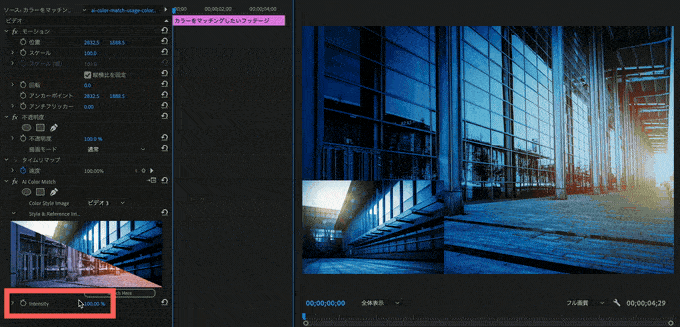
最後に
『AI Color Match』以外にも『Premiere Pro』や『After Effects』で使える無料・有料のツールや素材はたくさんあります。
*『Adobe Premiere Pro』で使える無料ツール、素材をまとめた記事はこちら⬇️⬇️
*『Adobe Premiere Pro』で使える無料・有料プラグインやスクリプトをまとめた記事はこちら⬇️⬇️
*『Adobe After Effects』で使える無料・有料プラグインやスクリプトをまとめた記事はこちら⬇️⬇️
以上、最後まで見ていただいてありがとうございました(=゚ω゚)ノ







